自定义Flex的loading启动加载画面
- 格式:docx
- 大小:31.15 KB
- 文档页数:19
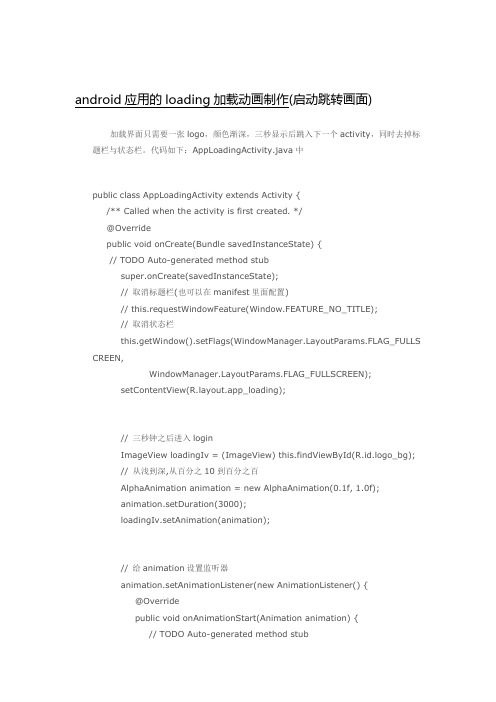
android应用的loading加载动画制作(启动跳转画面)加载界面只需要一张logo,颜色渐深,三秒显示后跳入下一个activity,同时去掉标题栏与状态栏。
代码如下:AppLoadingActivity.java中public class AppLoadingActivity extends Activity {/** Called when the activity is first created. */@Overridepublic void onCreate(Bundle savedInstanceState) {// TODO Auto-generated method stubsuper.onCreate(savedInstanceState);// 取消标题栏(也可以在manifest里面配置)// this.requestWindowFeature(Window.FEATURE_NO_TITLE);// 取消状态栏this.getWindow().setFlags(youtParams.FLAG_FULLS CREEN,youtParams.FLAG_FULLSCREEN);setContentView(yout.app_loading);// 三秒钟之后进入loginImageView loadingIv = (ImageView) this.findViewById(R.id.logo_bg);// 从浅到深,从百分之10到百分之百AlphaAnimation animation = new AlphaAnimation(0.1f, 1.0f);animation.setDuration(3000);loadingIv.setAnimation(animation);// 给animation设置监听器animation.setAnimationListener(new AnimationListener() {@Overridepublic void onAnimationStart(Animation animation) {// TODO Auto-generated method stub}@Overridepublic void onAnimationRepeat(Animation animation) {// TODO Auto-generated method stub}@Overridepublic void onAnimationEnd(Animation animation) {// TODO Auto-generated method stub// 三秒之后跳出Intent it = new Intent(AppLoadingActivity.this, MainActivity.class);startActivity(it);// 三秒之后这个窗口就没用了应该finishfinish();}});}}app_loading.xml:<?xml version="1.0" encoding="utf-8"?><LinearLayout xmlns:android="/apk/res/android"android:orientation="vertical"android:layout_width="fill_parent"android:layout_height="fill_parent"><ImageViewandroid:id="@+id/logo_bg"android:background="@drawable/app_loading"android:layout_width="fill_parent"android:layout_height="fill_parent"/></LinearLayout>AppLoadingManifest.xml:<?xml version="1.0" encoding="utf-8"?><manifest xmlns:android="/apk/res/android"package="com.android.aming.apploading"android:versionCode="1"android:versionName="1.0"><uses-sdk android:minSdkVersion="7" /><application android:icon="@drawable/icon"android:label="@string/app_name"//这个属性可以消除加载应用中间的黑屏android:theme="@android:style/Theme.Translucent"><activity android:name=".AppLoadingActivity"android:label="@string/app_name"><intent-filter><action android:name="android.intent.action.MAIN" /><category android:name="UNCHER" /> </intent-filter></activity><activity android:name=".MainActivity"></activity></application></manifest>。
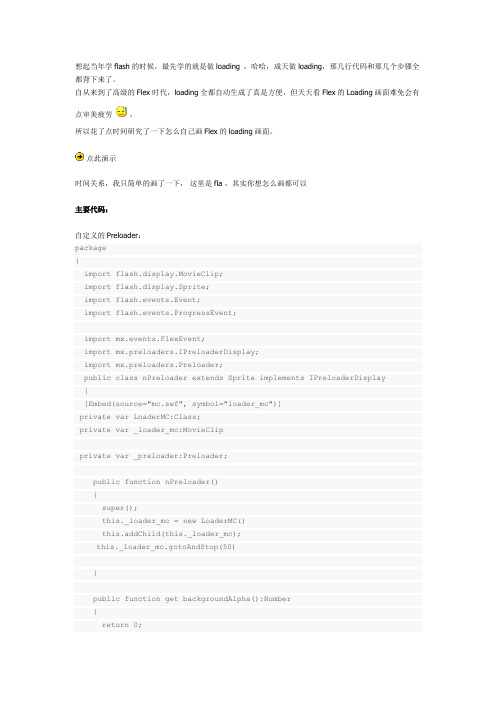
想起当年学flash的时候,最先学的就是做loading ,哈哈,成天做loading,那几行代码和那几个步骤全都背下来了。
自从来到了高级的Flex时代,loading全都自动生成了真是方便,但天天看Flex的Loading画面难免会有点审美疲劳,所以花了点时间研究了一下怎么自己画Flex的loading画面。
点此演示时间关系,我只简单的画了一下,这里是fla ,其实你想怎么画都可以主要代码:自定义的Preloader:package{import flash.display.MovieClip;import flash.display.Sprite;import flash.events.Event;import flash.events.ProgressEvent;import mx.events.FlexEvent;import mx.preloaders.IPreloaderDisplay;import mx.preloaders.Preloader;public class nPreloader extends Sprite implements IPreloaderDisplay{[Embed(source="mc.swf", symbol="loader_mc")]private var LoaderMC:Class;private var _loader_mc:MovieClipprivate var _preloader:Preloader;public function nPreloader(){super();this._loader_mc = new LoaderMC()this.addChild(this._loader_mc);this._loader_mc.gotoAndStop(50)}public function get backgroundAlpha():Number{return 0;public function set backgroundAlpha(value:Number):void{}public function get backgroundColor():uint{return 0;}public function set backgroundColor(value:uint):void{}public function get backgroundImage():Object{return null;}public function set backgroundImage(value:Object):void{}public function get backgroundSize():String{return null;}public function set backgroundSize(value:String):void{}public function set preloader(obj:Sprite):void{_preloader = obj as Preloader;_preloader.addEventListener(ProgressEvent.PROGRESS, progressEventHandler); _preloader.addEventListener(FlexEvent.INIT_COMPLETE,initCompleteEventHandle r);}public function get stageHeight():Number{return 0;public function set stageHeight(value:Number):void{}public function get stageWidth():Number{return 0;}public function set stageWidth(value:Number):void{}public function initialize():void{_loader_mc.x = stage.stageWidth / 2 - _loader_mc.width/2;_loader_mc.y = stage.stageHeight / 2 - _loader_mc.height/2;}private function progressEventHandler(eo:ProgressEvent):void {_loader_mc.gotoAndStop(Math.round((eo.bytesLoaded /eo.bytesTotal )*100))_loader_mc.show_txt.text =Math.round((eo.bytesLoaded /eo.bytesTotal )*100)+" %"}private function initCompleteEventHandler(eo:FlexEvent):void{ dispatchEvent(new Event(PLETE));}}}主文件:<?xml version="1.0" encoding="utf-8"?><mx:Application preloader="nPreloader" creationComplete="init()" layout="vertical" xmlns:mx="" ><mx:Script><![CDATA[[Embed(source="1.mp3")]private var _;]]></mx:Script><mx:Button label="Button"/><mx:ComboBox ></mx:ComboBox><mx:Panel width="250" height="200" layout="absolute"> <mx:Label text="我们是Flex组件,hoho" fontSize="15"/> </mx:Panel></mx:Application>在Flex 中设置进度条(ProgressBar)完成时效果的例子[ 2008-03-17 02:18:48 | 发布: N神 ]字体大小: 大 | 中 | 小下面的实例演示了如何设置进度条(ProgressBar)完成(100%)时的效果效果演示:点这里显示/隐藏媒体doc/flex/ProgressBar_effects/main.swf完整代码:<?xml version="1.0" encoding="utf-8"?><mx:Application xmlns:mx=""layout="vertical"verticalAlign="middle"backgroundColor="white"><mx:Script><![CDATA[private var timer:Timer;private function init():void {timer = new Timer(10);timer.addEventListener(TimerEvent.TIMER, timer_timer);}private function timer_timer(evt:TimerEvent):void {progressBar.setProgress(progressBar.value + 1, 100);}private function progressBar_complete(evt:Event):void {timer.stop();}private function resetProgressBar():void {progressBar.setProgress(0, 100);progressBar.scaleX = 1.0; // 100%progressBar.scaleY = 1.0; // 100%progressBar.alpha = 1.0; // 100%}private function playProgressBar():void {resetProgressBar();timer.start();}]]></mx:Script><mx:Parallel id="progressBar_completeEffect"> <mx:Fade alphaTo="0.0" /><mx:Zoom zoomHeightTo="0" /></mx:Parallel><mx:ApplicationControlBar dock="true"><mx:Button label="Play"click="playProgressBar();" /><mx:Button label="Reset"click="resetProgressBar();" /></mx:ApplicationControlBar><mx:ProgressBar id="progressBar"complete="progressBar_complete(event);"completeEffect="{progressBar_completeEffect}" mode="manual"labelPlacement="center"width="80%"height="60%"creationComplete="init();" /></mx:Application>Flex 中在表单(Form组件)上填加动画效果(Effect)[ 2008-03-13 00:57:14 | 发布: N神 ]字体大小: 大 | 中 | 小下面的实例中,有一个表格(Form ),这个Form 有一个高级模式,当选择高级模式后会出现更多额外的文本框给用户填写。


uni.loading用法在使用uni-app开发应用程序时,我们可能会遇到一些加载状态,例如页面加载、数据加载等。
为了给用户更好的体验,我们通常需要使用加载状态指示器,即loading。
在uni-app中,我们可以使用uni.loading()方法来显示加载指示器。
一、用法介绍uni.loading()方法用于显示加载指示器,它接受一个可选的参数,用于指定加载指示器的样式。
该方法返回一个Promise对象,用于等待加载完成或取消加载。
在加载指示器显示期间,用户无法进行其他操作,直到加载完成或取消加载。
二、使用示例下面是一个使用uni.loading()方法的示例:```javascript//显示加载指示器,指定样式为'loading-custom'color:'#fff',//加载指示器的颜色spinner:'circle',//加载指示器的形状mask:true,//显示遮罩层content:'加载中,请稍候...',//加载指示器的文本内容hideLoading:function(data){//加载完成后回调函数,可以用来更新界面或其他操作console.log(data);//输出隐藏加载指示器的数据},cancelLoading:function(){//取消加载指示器,返回Promise状态为falsereturnnewPromise((resolve,reject)=>{//取消加载的逻辑resolve(false);//成功取消reject('加载被用户取消');//失败取消});}});```在上述示例中,我们使用了uni.loading()方法来显示一个自定义样式的加载指示器。
我们可以通过传入不同的参数来自定义加载指示器的样式,例如颜色、形状、文本内容等。
在加载完成后,我们可以通过hideLoading()方法来隐藏加载指示器,并更新界面或其他操作。

antdesign react loading 用法在开发大型应用程序时,数据加载和处理往往是一个重要的环节。
当数据加载时,我们可能需要一个有效的解决方案来处理用户界面,以防止页面卡顿或无响应。
在这种情况下,AntDesign提供了一个非常有用的组件——Loading组件。
一、介绍AntDesign的Loading组件是一个非常方便的工具,用于在应用程序的不同部分显示加载状态。
它允许您在数据加载时显示一个加载指示器,并在数据加载完成后隐藏它。
这不仅可以提高用户体验,还可以帮助您避免页面卡顿和无响应的问题。
二、安装与引入要使用AntDesign的Loading组件,您需要首先将其添加到您的项目中。
您可以使用npm或yarn来安装它,或者直接从AntDesign的官方网站下载。
一旦您安装了它,您需要将其引入到您的代码中。
通常,您可以使用以下代码来引入它:```javascriptimport{Loading}from'antd';```三、使用Loading组件一旦您引入了Loading组件,您就可以在您的代码中使用它了。
以下是一些基本用法:1.显示加载指示器:您可以使用Loading组件的基本形式来显示加载指示器。
例如:```javascript<Loadingtype="text"indeterminate={true}/>```这将显示一个包含文本的加载指示器,直到数据加载完成。
2.自定义样式:如果您需要自定义加载指示器的样式,可以使用Loading组件的style属性。
例如:```javascript<Loadingtype="text"indeterminate={true}style={{backgroundColor:'#f5 f5f5',color:'#333'}}/>```这将更改加载指示器的背景颜色和文本颜色。
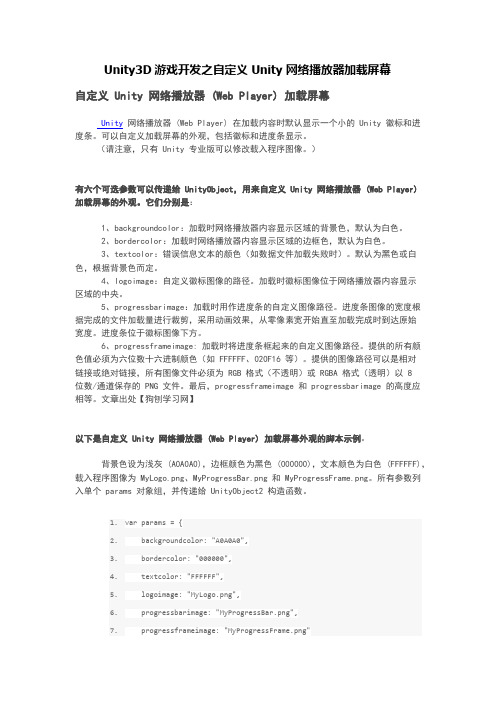
Unity3D游戏开发之自定义 Unity 网络播放器加载屏幕自定义 Unity 网络播放器 (Web Player) 加载屏幕Unity网络播放器 (Web Player) 在加载内容时默认显示一个小的 Unity 徽标和进度条。
可以自定义加载屏幕的外观,包括徽标和进度条显示。
(请注意,只有 Unity 专业版可以修改载入程序图像。
)有六个可选参数可以传递给 UnityObject,用来自定义 Unity 网络播放器 (Web Player) 加载屏幕的外观。
它们分别是:1、backgroundcolor:加载时网络播放器内容显示区域的背景色,默认为白色。
2、bordercolor:加载时网络播放器内容显示区域的边框色,默认为白色。
3、textcolor:错误信息文本的颜色(如数据文件加载失败时)。
默认为黑色或白色,根据背景色而定。
4、logoimage:自定义徽标图像的路径。
加载时徽标图像位于网络播放器内容显示区域的中央。
5、progressbarimage:加载时用作进度条的自定义图像路径。
进度条图像的宽度根据完成的文件加载量进行裁剪,采用动画效果,从零像素宽开始直至加载完成时到达原始宽度。
进度条位于徽标图像下方。
6、progressframeimage: 加载时将进度条框起来的自定义图像路径。
提供的所有颜色值必须为六位数十六进制颜色(如 FFFFFF、020F16 等)。
提供的图像路径可以是相对链接或绝对链接,所有图像文件必须为 RGB 格式(不透明)或 RGBA 格式(透明)以 8 位数/通道保存的 PNG 文件。
最后,progressframeimage 和 progressbarimage 的高度应相等。
文章出处【狗刨学习网】以下是自定义 Unity 网络播放器 (Web Player) 加载屏幕外观的脚本示例。
背景色设为浅灰 (A0A0A0),边框颜色为黑色 (000000),文本颜色为白色 (FFFFFF),载入程序图像为 MyLogo.png、MyProgressBar.png 和 MyProgressFrame.png。
css3特效_CSS3弹跳Loading加载动画特效的实现今天给⼤家分享⼀款⾮常常⽤的css 加载动画,这款css3 Loading动画主要由⼏个⼩球通过规律的上下跳动,渐隐渐显⽽成,效果⼗分⽣动、流畅。
兼容IE8以上,尤其适合在移动端中使⽤,基本代替了图⽚实现加载的效果。
反弹加载动画效果如下:代码的实现:<div class="bouncing-loader"><div></div><div></div><div></div></div><style>@keyframes bouncing-loader {from {opacity: 1;transform: translateY(0);}to {opacity: 0.1;transform: translateY(-1rem);}}.bouncing-loader {display: flex;justify-content: center;}.bouncing-loader > div {width: 1rem;height: 1rem;margin: 3rem 0.2rem;background: #8385aa;border-radius: 50%;animation: bouncing-loader 0.6s infinite alternate;}.bouncing-loader > div:nth-child(2) {animation-delay: 0.2s;}.bouncing-loader > div:nth-child(3) {animation-delay: 0.4s;}</style>说明:注:1rem 通常是16px 。
@keyframes定义了⼀个具有两种状态的动画,其中元素更改opacity并使⽤transform: translateY()在2D平⾯上进⾏transform: translateY() 。
VUE-ElementUI⾃定义Loading图操作需求:element ui loading图只能使⽤⾃⼰的loading图,但很多场景下,需要替换成⾃⼰的gif图虽然⽂档中有些, element-loading-spinner="el-icon-loading" 可指定⾃定义图但经测试,也只是只能再elementui 图标库中的图,不是我们想的那个⾃定义图类的意思。
⾃定义图⽅法:1)添加⾃定义elementUI loading样式asserts下新建CSS⽂件夹及CSS⽂件⽐如myCss.css再⾥⾯,写⼊⾃定义的element类CSS样式.el-loading-spinner{/*这个是⾃⼰想设置的 gif 加载动图*/background-image:url('../img/loading.gif');background-repeat: no-repeat;background-size: 200px 120px;height:100px;width:100%;background-position:center;/*覆盖 element-ui 默认的 50% 因为此处设置了height:100%,所以不设置的话,会只显⽰⼀半,因为被top顶下去了*/top:40%;}.el-loading-spinner .circular {/*隐藏之前 element-ui 默认的 loading 动画*/display: none;}.el-loading-spinner .el-loading-text{/*为了使得⽂字在loading图下⾯*/margin:85px 0px;}CSS 细调,需要在浏览器调试⼯具中细调2)main.js 导⼊⾃定义样式这⾥注意,要在导⼊elementUI之后,再导⼊⾃⼰的样式,要不然会被elementUI覆盖import ElementUI from 'element-ui';import 'element-ui/lib/theme-chalk/index.css';e(ElementUI); //element//⾃定义的element UI loading样式import './assets/css/myCss.css'3) v-loading<el-containerv-loading="loading"element-loading-background="rgba(255, 255,255, 0.5)"element-loading-text="加载中...">注意,这⾥不要加上element-loading-spinner="el-icon-loading" ,否则也会同时出现element图库中对应的loading图4)对应加载逻辑data () {return {loading: true}},startLoading(){this.loading=true;},endLoading(){this.loading=false;},axios请求接⼝时,开始loading,收到数据后,loading结束Ajx_GetClassList(){this.startLoading();this.$axios({url: url,method:'POST',}).then(res=>{this.endLoading();})},5) 运⾏时,是正常显⽰,但编译后,看不到⾃定义的图⽚资源了原因,VUE项⽬打包后,样式⽬录结构变为static/css解决build->utils.js 配置⽂件添加publicPath: '../../'// Extract CSS when that option is specified// (which is the case during production build)if (options.extract) {return ExtractTextPlugin.extract({use: loaders,publicPath:'../../', // 解决element-ui中组件图标不显⽰问题fallback: 'vue-style-loader'})这样,编译后的element-ui资源也可以正常访问了⾃定义loading图效果补充知识:vue+elementUI⾃定义通⽤table组件⾃定义通⽤table组件,带分页,后端排序,路由带参数跳转,多选框,字段格式化1.tableList组件<!-- 费⽤报销编辑弹框 --><template><div class="table-temp"><el-table:data="tableData"bordersize="mini"fithighlight-current-rowheight="500"v-loading="loading"@selection-change="handleSelectionChange"@sort-change="sortChange"><el-table-column type="selection" width="55" align="center"></el-table-column><el-table-column type="index" label="序号" align="center" fixed></el-table-column><!-- prop: 字段名name, label: 展⽰的名称, fixed: 是否需要固定(left, right), minWidth: 设置列的最⼩宽度(不传默认值), active: 是否有操作列 : 操作列字段名称, active.clickFun: 操作列点击事件, formatData: 格式化内容--><el-table-columnv-for="(item, key) in tableHeader":key="key":prop="item.prop":label="bel":fixed="item.fixed":min-widitem="item.minWidth"align="center":sortable="item.sortable"><template slot-scope="scope"><div v-if="item.active"><el-buttonv-for="(o, key) in item.active":key="key"@click="handleActive(scope.row, o.router, o.routerId)"type="text"size="small">{{}}</el-button></div><div v-else><a class="btn-a"v-if="item.router"@click="handleActive(scope.row,item.router, item.routerId)"><span v-if="!item.formatData">{{ scope.row[item.prop] }}</span><span v-else>{{ scope.row[item.prop] | formatters(item.formatData) }}</span></a><div v-else><span v-if="!item.formatData">{{ scope.row[item.prop] }}</span><span v-else>{{ scope.row[item.prop] | formatters(item.formatData) }}</span> </div></div></template></el-table-column></el-table><div class="pagination"><el-paginationbackgroundlayout="total, prev, pager, next":current-page="pagination.pageIndex":page-size="pagination.pageSize":total="pagination.pageTotal"@current-change="handlePageChange"></el-pagination></div></div></template><script>var _ = require('lodash');export default {props: {tableData: {type: Array,default: function() {return [];}},tableHeader: {type: Array,default: function() {return [];}},loading: {type: Boolean,default: false},pagination: {type: Object,default: {pageIndex: 0,pageSize: 15,pageTotal: 0}}},data() {return {multipleSelection: [],newPagination: {pageIndex: 0,pageSize: 15,pageTotal: 0}};},methods: {// 多选操作handleSelectionChange(val) {this.multipleSelection = val;this.$emit('selectFun', { backData: this.multipleSelection });},// 分页导航handlePageChange(val) {console.log('handlePageChange:', val);this.$set(this.pagination, 'pageIndex', val);//调⽤⽗组件⽅法this.$emit('pageChange', { backData: this.pagination});},// row:本⾏数据,route:要跳转的路由路径,跳转要传的参数routeIdhandleActive(row, route, routeId) {console.log(row);this.$router.push({path: '/' + route,query: {id: row[routeId]}});},//后端排序sortChange(column) {//console.log('sortChange:', column);//调⽤⽗组件⽅法this.$emit('sortChange', { backData: column });}},watch: {}},computed: {},created() {}};</script><style scoped>.btn-a{color: #409EFF}</style>2.组件使⽤<template><div><!-- 表格 --><table-List:tableData="tableData":tableHeader="tableHeader":loading="loading":pagination="pagination"@pageChange="pageChange"@selectFun="selectFun"@sortChange="sortChange"></table-List></div></template><script>import appMain from '../../../utils/app_main';export default {data() {return {// 请求加载loading: false,// 分页信息pagination: {pageIndex: 1,pageSize: 10,pageTotal: 60},tableHeader: [// 表头数据{ prop: 'id', label: '离职编号', minWidth: '100px', router: 'quitDetail', routerId: 'id', sortable: 'custom' }, {prop: 'resignationUserName',label: '姓名',router: 'employeeDetail',routerId: 'resignationUserId',sortable: 'custom'},{ prop: 'departName', label: '部门', minWidth: '100px', sortable: 'custom' },{ prop: 'jobRole', label: '所在岗位', sortable: 'custom' },{prop: 'onbordingTime',label: '⼊职⽇期',formatData: function(val) {let date = new Date(val);return appMain.formatDate(date, 'yyyy-MM-dd');},sortable: 'custom'},{prop: 'resignationTime',label: '离职⽇期',formatData: function(val) {let date = new Date(val);return appMain.formatDate(date, 'yyyy-MM-dd');},minWidth: '100px',sortable: 'custom'},{ prop: 'resignationReason', label: '离职原因', minWidth: '100px', sortable: 'custom' },{ prop: 'status', label: '流程状态', minWidth: '100px', sortable: 'custom' }],tableData: [],multipleSelection: [],};},methods: {// 组件选择完后把数据传过来selectFun(data) {this.multipleSelection = data.backData;},//表格组件返回排序对象sortChange(data) {let column = data.backData;//排序if (column.order) {//倒序if (column.order === 'descending') {// this.query.sortColumn = column.prop + ' ' + 'desc';} else {// this.query.sortColumn = column.prop;}} else {//不排序// this.query.sortColumn = '';}//请求接⼝},//分页导航pageChange(data) {this.pagination = data.backData;console.log('pageChange:', this.pagination);//分页变化--请求接⼝},}};</script>3.appMain.jsclass appMain {}// 时间格式化formatDate(date, fmt) {var date = new Date(date)if (/(y+)/.test(fmt)) {fmt = fmt.replace(RegExp.$1, (date.getFullYear() + '').substr(4 - RegExp.$1.length));}let o = {'M+': date.getMonth() + 1,'d+': date.getDate(),'h+': date.getHours(),'m+': date.getMinutes(),'s+': date.getSeconds()};for (let k in o) {if (new RegExp(`(${k})`).test(fmt)) {let str = o[k] + '';fmt = fmt.replace(RegExp.$1, (RegExp.$1.length === 1) ? str : this.padLeftZero(str));}}return fmt;};padLeftZero(str) {return ('00' + str).substr(str.length);}export default new appMain()以上这篇VUE-ElementUI ⾃定义Loading图操作就是⼩编分享给⼤家的全部内容了,希望能给⼤家⼀个参考,也希望⼤家多多⽀持。
Flex布局做出⾃适应页⾯(语法和案例)Flex布局简介Flex英⽂为flexiable box,翻译为弹性盒⼦,Flex布局即弹性布局。
Flex布局为盒⼦模型提供了很⼤的灵活性,任何⼀个容器都可以指定为Flex布局,设置⽅法为:.box{display: flex;}⾏内元素使⽤Flex布局.box{display: inline-flex;}在webkit内核的浏览器上必须加上webkit前缀.box{display: flex;display: -webkit-flex;}注意:使⽤Flex布局之后,⾥⾯的float、clear、vertical-align属性将失效。
Flex布局中的基本概念采⽤ Flex 布局的元素,称为 Flex 容器(flex container),简称"容器"。
它的所有⼦元素⾃动成为容器成员,称为 Flex 项⽬(flex item),简称"项⽬"。
容器默认存在两根轴:⽔平的主轴(main axis)和垂直的侧轴(cross axis)。
主轴的开始位置(与边框的交叉点)叫做main start,结束位置叫做main end;侧轴的开始位置叫做cross start,结束位置叫做cross end。
项⽬默认沿主轴排列。
单个项⽬占据的主轴空间叫做main size,占据的侧轴空间叫做cross size。
容器的属性1、flex-driection2、flex-wrap3、flex-flow4、justify-content5、align-items6、align-content1、flex-driection设置项⽬的排列⽅向,默认为rowflex-driection: row | row-reverse | column | column-reverse当设置为flex-driection: row,效果:当设置为flex-driection: row-reverse,效果:当设置为flex-driection: column,效果:当设置为flex-driection: column-reverse,效果:如下代码直接复制保存为html⽂件即可以查看效果:<style type="text/css">.box{display: flex;display: -webkit-flex;/*⽔平⽅向,左端对齐*/flex-direction: row;/*⽔平⽅向,右端对齐*//*flex-direction: row-reverse;*//*垂直⽅向,顶部对齐*//*flex-direction: column;*//*垂直⽅向,底部对齐*//*flex-direction: column-reverse;*/background: #999;width: 100%;}.box span{margin: 10px 10px;padding: 10px;background: #ff0;width: 50px;}</style><div class="box"><span>你好1</span><span>你好2</span><span>你好3</span><span>你好4</span></div>2、flex-wrap设置项⽬是否在⼀条线上,默认为nowrapflex-wrap: wrap | nowrap | wrap-reverse当设置为flex-wrap: wrap,效果:当设置为flex-wrap: nowrap,效果(不换⾏,默认会缩放):当设置为flex-wrap: wrap-reverse,效果(第⼀⾏在下⽅):如下代码直接复制保存为html⽂件即可以查看效果:<style type="text/css">.box{display: flex;display: -webkit-flex;/*换⾏*//*flex-wrap: wrap;*//*不换⾏,默认*//*flex-wrap: nowrap;*//*换⾏,第⼀⾏在下⽅*//*flex-wrap: wrap-reverse;*/background: #999;width: 100%;}.box span{margin: 10px 10px;padding: 10px;background: #ff0;width: 50px;}</style><div class="box"><span>你好1</span><span>你好2</span><span>你好3</span><span>你好4</span><span>你好5</span><span>你好6</span><span>你好7</span></div>3、flex-flow属性是flex-direction属性和flex-wrap属性的简写形式,默认值为row nowrap4、justify-content属性定义项⽬在主轴上的对齐⽅式,默认值为flex-startjustify-content: flex-start | flex-end | center | space-between | space-around当设置为justify-content: flex-start,效果:当设置为justify-content: flex-end,效果:当设置为justify-content: center,效果:当设置为justify-content: space-between,效果:当设置为justify-content: space-around,效果:如下代码直接复制保存为html⽂件即可以查看效果:<style type="text/css">.box{display: flex;display: -webkit-flex;/*默认,项⽬左对齐*/justify-content: flex-start;/*项⽬右对齐*//*justify-content: flex-end;*//*项⽬居中对齐*//*justify-content: center;*//*项⽬两端对齐*//*justify-content: space-between;*//*每个项⽬两侧的间隔相等*//*justify-content: space-around;*/background: #999;width: 100%;}.box span{margin: 10px 10px;padding: 10px;background: #ff0;width: 50px;}</style><div class="box"><span>你好1</span><span>你好2</span><span>你好3</span><span>你好4</span><span>你好5</span><span>你好6</span><span>你好7</span></div>5、align-items属性定义项⽬在纵轴上的对齐⽅式,默认值为stretch,适⽤于项⽬在纵轴上⾼度不⼀样的情况,为了更好的看到效果,我为项⽬添加了⼀些样式align-items: flex-start | flex-end | center | baseline | stretch当设置为align-items: flex-start,效果:当设置为align-items: flex-end,效果:当设置为align-items: center,效果:当设置为align-items: baseline,效果:当设置为align-items: stretch,效果:如下代码直接复制保存为html⽂件即可以查看效果:<style type="text/css">.box{display: flex;display: -webkit-flex;/*纵轴的顶部对齐*//*align-items: flex-start;*//*纵轴的底部对齐*//*align-items: flex-end;*//*纵轴的中点对齐*//*align-items: center;*//*项⽬的第⼀⾏⽂字的基线对齐*//*align-items: baseline;*//*默认对齐⽅式,如果项⽬未设置⾼度或设为auto,将占满整个容器的⾼度*/align-items: stretch;background: #999;width: 100%;}.box span{margin: 10px 10px;padding: 10px;background: #ff0;width: 50px;}.box span:nth-of-type(2n){height: 80px;padding-top: 20px;}</style><div class="box"><span>你好1</span><span>你好2</span><span>你好3</span><span>你好4</span><span>你好5</span><span>你好6</span><span>你好7</span></div>6、align-content属性定义了多根轴线的对齐⽅式。
Vue⾃定义全局Toast和Loading的实例详解如果我们的Vue项⽬中没有⽤到任何UI框架的话,为了更好的⽤户体验,肯定会⽤到loading和toast。
那么我们就⾃定义这两个组件吧。
1、Toast组件⾸先,在common下新建global⽂件夹,存放我们的toast.vue和toast.js两个⽂件(当然⽂件的具体位置你可以⾃⾏安排)。
(1). toast.vue<template lang="html"><div v-if="isShowToast" class="toast-container" @touchmove.prevent><!-- 这⾥content为双花括号 --><span class="loading-txt">{content}</span></div></template><script>export default {data () {return {isShowToast: true,content: ''}}}</script><!-- Add "scoped" attribute to limit CSS to this component only --><style scoped>.toast-container {position: fixed;top: 0;left: 0;width: 100%;height: 100%;background: rgba(255, 255, 255, 0.1);}.toast-msg {position: absolute;top: 50%;left: 50%;transform: translate(-50%, -50%);width: 60%;padding: 35px;border-radius: 10px;font-size: 28px;line-height: 36px;background: #eee;color: #666;}</style>(2). toast.jsimport Vue from 'Vue'import ToastComponent from './Toast.vue'const Toast = {}let showToast = false // 存储loading显⽰状态let toastNode = null // 存储loading节点元素const ToastConstructor = Vue.extend(ToastComponent)Toast.install = function (Vue, options) {// 参数var opt = {duration: '1200'}for (var property in options) {opt[property] = options[property]}Vue.prototype.$toast = function (tips, type) {if (type === 'hide') {toastNode.isShowToast = showToast = false} else {if (showToast) {// 如果toast还在,则不再执⾏return}toastNode = new ToastConstructor({data: {isShowToast: showToast,content: tips}})toastNode.$mount() // 挂在实例,为了获取下⾯的toastNode.$eldocument.body.appendChild(toastNode.$el)toastNode.isShowToast = showToast = truesetTimeout(function () {toastNode.isShowToast = showToast = false}, opt.duration)}};['show', 'hide'].forEach(function (type) {Vue.prototype.$toast[type] = function (tips) {return Vue.prototype.$toast(tips, type)}})}export default Toast然后,我们需要把写好的组件在 /src/main.js 中引⽤⼀下。
想起当年学flash的时候,最先学的就是做loading ,哈哈,成天做loading,那几行代码和那几个步骤全都背下来了。
自从来到了高级的Flex时代,loading全都自动生成了真是方便,但天天看Flex的Loading画面难免会有点审美疲劳,
所以花了点时间研究了一下怎么自己画Flex的loading画面。
点此演示
时间关系,我只简单的画了一下,这里是fla ,其实你想怎么画都可以
主要代码:
自定义的Preloader:
package
{
import flash.display.MovieClip;
import flash.display.Sprite;
import flash.events.Event;
import flash.events.ProgressEvent;
import mx.events.FlexEvent;
import mx.preloaders.IPreloaderDisplay;
import mx.preloaders.Preloader;
public class nPreloader extends Sprite implements IPreloaderDisplay
{
[Embed(source="mc.swf", symbol="loader_mc")]
private var LoaderMC:Class;
private var _loader_mc:MovieClip
private var _preloader:Preloader;
public function nPreloader()
{
super();
this._loader_mc = new LoaderMC()
this.addChild(this._loader_mc);
this._loader_mc.gotoAndStop(50)
}
public function get backgroundAlpha():Number
{
return 0;
}
public function set backgroundAlpha(value:Number):void
{
}
public function get backgroundColor():uint
{
return 0;
}
public function set backgroundColor(value:uint):void
{
}
public function get backgroundImage():Object
{
return null;
}
public function set backgroundImage(value:Object):void
{
}
public function get backgroundSize():String
{
return null;
}
public function set backgroundSize(value:String):void
{
}
public function set preloader(obj:Sprite):void
{
_preloader = obj as Preloader;
_preloader.addEventListener(ProgressEvent.PROGRESS, progressEventHandler); _preloader.addEventListener(FlexEvent.INIT_COMPLETE,initCompleteEventHandle r);
}
public function get stageHeight():Number
{
return 0;。